Jak odzyskać usunięte numery telefonów iPhone: przewodnik 2023
Autor: Nathan E. Malpass, Ostatnia aktualizacja: August 30, 2023
Utrata numerów telefonów z iPhone'a może być niepokojącym przeżyciem, zwłaszcza jeśli przypadkowo usuniesz ważne kontakty. Jest to częsty scenariusz, z którym spotkało się w pewnym momencie wielu użytkowników iPhone'a, ale dobra wiadomość jest taka, że istnieją metody odzyskania utraconych numerów telefonów i aplikacje, aby przywrócić listę kontaktów na iPhonie.
Niezależnie od tego, czy usunąłeś kontakty celowo i teraz tego żałujesz, czy też przydarzył Ci się niefortunny wypadek, ten artykuł poprowadzi Cię przez proces usuwania odzyskać usunięte numery telefonów iPhone.
W tym obszernym przewodniku omówimy różne techniki i narzędzia, które mogą Ci pomóc odzyskać utracone kontakty na iPhonie. Omówimy zarówno metody wbudowane w iPhone'a, jak i rozwiązania innych firm, aby zaspokoić różne sytuacje.
Pod koniec tego artykułu będziesz mieć wiedzę i pewność, że odzyskasz usunięte numery telefonów i będziesz mieć pewność, że cenne kontakty nigdy więcej nie zostaną trwale utracone. Zacznijmy tę podróż do odzyskiwania danych i odzyskiwania kontaktów na iPhonie!
Część #1: Jak odzyskać usunięte numery telefonów (iPhone)Część #2: Odzyskaj usunięte numery telefonów (iPhone) za pomocą odzyskiwania danych FoneDog iOSCzęść #3: Wniosek
Część #1: Jak odzyskać usunięte numery telefonów (iPhone)
Metoda nr 1. Korzystanie z kopii zapasowych iCloud
Jednym z najskuteczniejszych sposobów odzyskiwania usuniętych numerów telefonów iPhone'a jest wykorzystanie mocy kopii zapasowych iCloud. iCloud automatycznie i regularnie tworzy kopię zapasową danych Twojego iPhone'a, w tym kontaktów, jeśli włączyłeś tę funkcję. Oto przewodnik krok po kroku dotyczący odzyskiwania usuniętych numerów telefonów przy użyciu kopii zapasowych iCloud:
Krok 1: Sprawdź kopię zapasową iCloud
Przed przystąpieniem do procesu przywracania upewnij się, że Twój iPhone ma iCloud kopię zapasową zawierającą usunięte numery telefonów, które chcesz odzyskać. Aby sprawdzić, czy kopie zapasowe iCloud są włączone i aktualne, wykonaj następujące kroki:
- Otworzyć "Ustawienia" aplikacja na iPhone'a.
- Stuknij swoje imię u góry ekranu, aby uzyskać dostęp do ustawień Apple ID.
- Wybierz "iCloud" i wtedy "zarządzanie Storage"Lub"Przechowywanie."
- Wybierz "Kopie zapasowe", aby wyświetlić listę kopii zapasowych iCloud.
- Poszukaj najnowszego wpisu kopii zapasowej i sprawdź, czy „Kontakt" opcja jest włączona. Jeśli tak, kopia zapasowa Twoich kontaktów zostanie utworzona w tej konkretnej kopii zapasowej.
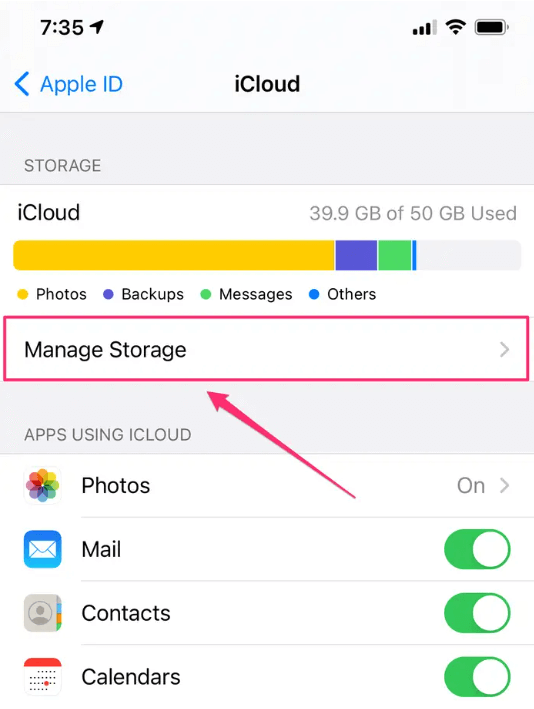
Krok 2: Zresetuj iPhone'a
Przed przywróceniem iPhone'a z kopii zapasowej iCloud niezwykle ważne jest usunięcie całej zawartości i ustawień, aby mieć pewność, że proces odzyskiwania będzie czysty. Oto jak zresetować iPhone'a:
- Iść do "Ustawienia”na telefonie iPhone.
- Stuknij w „Ogólne" i wtedy "Zresetuj."
- Wybierz "Wymaż całą zawartość i ustawienia."
- Wprowadź hasło (jeśli zostaniesz o to poproszony) i potwierdź reset.
Krok #3: Przywróć z kopii zapasowej iCloud
Teraz, gdy Twój iPhone został zresetowany, czas przywrócić go z kopii zapasowej iCloud zawierającej usunięte numery telefonów. Wykonaj następujące kroki:
- Włącz iPhone'a i rozpocznij proces konfiguracji.
- Gdy dotrzesz do „Aplikacje i dane"ekran, wybierz"Przywróć z iCloud Backup."
- Zaloguj się przy użyciu swojego Apple ID i wybierz najnowszą kopię zapasową zawierającą utracone numery telefonów.
Krok #4: Poczekaj na przywrócenie
Twój iPhone rozpocznie teraz proces przywracania, który może zająć trochę czasu w zależności od rozmiaru kopii zapasowej i połączenia internetowego. Upewnij się, że podczas tego procesu Twój iPhone jest podłączony do sieci Wi-Fi i podłączony do źródła zasilania.
Krok #5: Sprawdź odzyskane kontakty
Po zakończeniu przywracania Twój iPhone uruchomi się ponownie, a odzyskane kontakty powinny być widoczne w aplikacji Kontakty. Sprawdź, czy usunięte numery telefonów zostały pomyślnie przywrócone.
Korzystanie z kopii zapasowych iCloud w celu odzyskania usuniętych numerów telefonów to prosta i niezawodna metoda, należy jednak pamiętać, że wszelkie dane dodane do iPhone'a po dacie utworzenia kopii zapasowej zostaną utracone podczas przywracania. Jeśli ta metoda nie działa, nie martw się; W następnej sekcji mamy alternatywne podejścia, które pomogą Ci odzyskać utracone kontakty.
Metoda nr 2. Korzystanie z Kontaktów Google
Jeśli zsynchronizowałeś kontakty iPhone'a z kontem Google, masz kolejną doskonałą opcję odzyskiwania usuniętych numerów telefonów iPhone. Kontakty Google oferuje bezproblemową integrację z iPhone'ami i zapewnia łatwy sposób na odzyskanie utraconych kontaktów. Wykonaj poniższe kroki, aby odzyskać usunięte numery telefonów za pomocą Kontaktów Google:
- Uzyskaj dostęp do Kontaktów Google. Otwórz przeglądarkę internetową na swoim komputerze lub urządzeniu mobilnym. Przejdź do Kontaktów Google, odwiedzając stronę contacts.google.com i zaloguj się na konto Google powiązane z Twoim iPhonem.
- Otwórz Ustawienia kontaktów. W Kontaktach Google kliknij „Ustawienia” ikona koła zębatego znajdująca się w prawym górnym rogu strony. Z rozwijanego menu wybierz „Cofnij zmiany".
- Wybierz ramy czasowe. Pojawi się wyskakujące okienko, w którym możesz wybrać ramy czasowe dla akcji cofania. Możesz cofnąć zmiany z ostatnich 10 minut, 1 godziny, 1 dnia, 1 tygodnia lub niestandardowego przedziału czasu.
- Potwierdź Cofnij. Po wybraniu żądanego przedziału czasowego kliknij „Potwierdzać”, aby cofnąć zmiany wprowadzone w kontaktach w tym okresie. Kontakty Google przywrócą teraz Twoją listę kontaktów do stanu, w jakim znajdowała się w wybranym przedziale czasu.
- Synchronizuj kontakty iPhone'a. Na swoim iPhonie otwórz „Ustawieniaaplikacja. Przewiń w dół i dotknij „Konta i hasła” (lub „Hasła i konta” w nowszych wersjach iOS). Wybierz swoje konto Google z listy i upewnij się, że „Kontakt” przełącznik jest włączony.
- Sprawdź odzyskane kontakty. Po synchronizacji otwórz „Kontakt” na Twoim iPhonie. Twoje odzyskane kontakty powinny teraz pojawić się na liście.
Korzystając z Kontaktów Google, możesz szybko odzyskać usunięte numery telefonów, bez konieczności stosowania dodatkowego oprogramowania i skomplikowanych czynności. Warto zauważyć, że ta metoda jest skuteczna, jeśli wcześniej skonfigurowałeś synchronizację między kontaktami iPhone'a a kontem Google.
Jeśli jeszcze tego nie zrobiłeś, rozważ włączenie tej funkcji, aby regularnie tworzyć kopie zapasowe kontaktów w Kontaktach Google, co ułatwi ich odzyskanie w przypadku przypadkowego usunięcia w przyszłości.
Metoda nr 3. Korzystanie z kopii zapasowych iTunes
Korzystanie z iTunes kopie zapasowe w celu odzyskania usuniętych numerów telefonów iPhone polega na przywróceniu iPhone'a do poprzedniej kopii zapasowej, która zawiera utracone kontakty. Najpierw podłącz iPhone'a do komputera z zainstalowanym iTunes. Następnie wybierz iPhone'a w iTunes i kliknij „Przywróć kopię zapasową” na karcie Podsumowanie.
Wybierz najnowszą kopię zapasową zawierającą usunięte numery telefonów i kontynuuj proces przywracania. Po przywróceniu kopii zapasowej Twój iPhone uruchomi się ponownie i możesz sprawdzić aplikację Kontakty, czy udało się odzyskać usunięte numery telefonów. Pamiętaj, że wszelkie dane dodane do iPhone'a po dacie utworzenia kopii zapasowej zostaną utracone podczas przywracania.
Oto kroki, aby to zrobić:
- Podłącz iPhone'a do komputera i otwórz iTunes.
- Wybierz swój iPhone, gdy pojawi się w iTunes.
- Kliknij "Przywracanie kopii zapasowej" w zakładce Podsumowanie.
- Wybierz najnowszą kopię zapasową zawierającą usunięte numery telefonów.
- Kliknij "Przywracać", aby rozpocząć proces przywracania.
- Poczekaj na przywrócenie kopii zapasowej, a Twój iPhone uruchomi się ponownie.
- Sprawdź aplikację Kontakty, aby sprawdzić, czy usunięte numery telefonów zostały odzyskane.
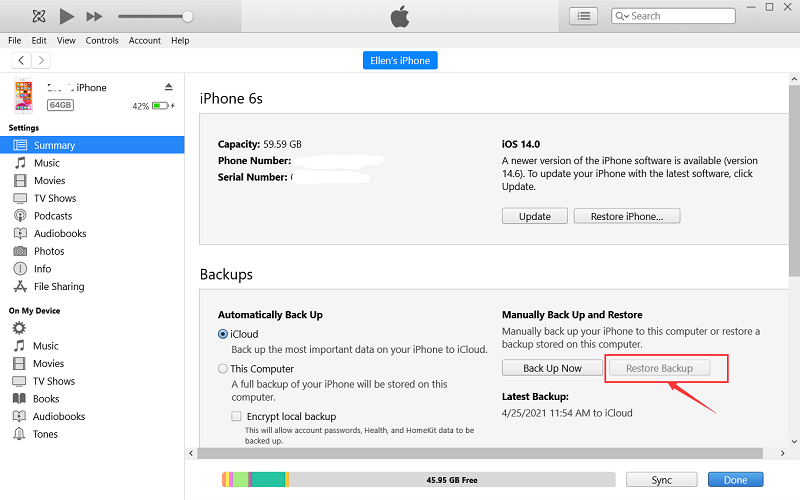
Metoda nr 4. Odzyskaj usunięte numery telefonów (iPhone) za pomocą Findera
Jeśli używasz komputera Mac z systemem macOS Catalina lub nowszym, możesz odzyskać usunięte numery telefonów iPhone'a za pomocą Findera zamiast iTunes. Proces ten jest podobny do tworzenia kopii zapasowych iTunes, ale wymaga użycia Findera do zarządzania kopiami zapasowymi i przywracaniem iPhone'a.
Kroki, aby odzyskać usunięte numery telefonów za pomocą Findera:
- Podłącz iPhone'a do komputera Mac za pomocą kabla ze złącza Lightning na USB.
- Otwórz okno Findera na Macu.
- Na pasku bocznym Findera znajdź i kliknij swój iPhone pod etykietą „Placówki" Sekcja.
- Na karcie Podsumowanie iPhone'a kliknij „Przywracanie kopii zapasowej."
- Wybierz najnowszą kopię zapasową zawierającą usunięte numery telefonów.
- Kliknij "Przywracać", aby rozpocząć proces przywracania.
- Poczekaj na przywrócenie kopii zapasowej, a Twój iPhone uruchomi się ponownie.
- Sprawdź aplikację Kontakty na swoim iPhonie, aby sprawdzić, czy usunięte numery telefonów zostały pomyślnie odzyskane.
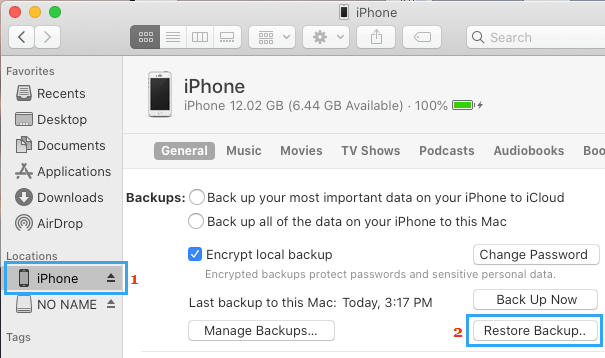
Wykonując poniższe kroki, możesz wygodnie odzyskać usunięte numery telefonów z iPhone'a za pomocą Findera na Macu. Podobnie jak w przypadku kopii zapasowych iTunes, wszelkie dane dodane do iPhone'a po utworzeniu kopii zapasowej zostaną utracone podczas przywracania, dlatego ważne jest, aby wybrać najnowszą kopię zapasową zawierającą kontakty, które chcesz odzyskać.
Część #2: Odzyskaj usunięte numery telefonów (iPhone) za pomocą odzyskiwania danych FoneDog iOS
Chociaż wbudowane metody i Kontakty Google mogą być pomocne, nie zawsze gwarantują pomyślne odzyskanie usuniętych numerów telefonów. W takich przypadkach narzędzia do odzyskiwania danych innych firm, takie jak Odzyskiwanie danych FoneDog iOS może być ratownikiem.
FoneDog iOS Data Recovery to potężne i przyjazne dla użytkownika oprogramowanie, które specjalizuje się w odzyskiwaniu utraconych danych z iPhone'ów, w tym kontaktów, wiadomości, zdjęć i innych. Oto jak korzystać z FoneDog iOS Data Recovery, aby odzyskać usunięte numery telefonów:
iOS Odzyskiwanie danych
Odzyskaj zdjęcia, filmy, kontakty, wiadomości, dzienniki połączeń, dane WhatsApp i nie tylko.
Odzyskaj dane z iPhone'a, iTunes i iCloud.
Kompatybilny z najnowszym iPhonem i iOS.
Darmowe pobieranie
Darmowe pobieranie

Krok #1: Pobierz i zainstaluj odzyskiwanie danych FoneDog iOS
Odwiedź stronę FoneDog iOS Data Recovery i pobierz oprogramowanie na komputer z systemem Windows lub Mac. Zainstaluj oprogramowanie, postępując zgodnie z instrukcjami wyświetlanymi na ekranie.
Krok #2: Uruchom odzyskiwanie danych FoneDog iOS
Otwórz Odzyskiwanie danych FoneDog iOS na swoim komputerze. Podłącz iPhone'a do komputera za pomocą kabla Lightning na USB.

Krok 3: Zaufaj komputerowi
Jeśli na iPhonie pojawi się monit, stuknij „Zaufaj", aby umożliwić komputerowi dostęp do urządzenia.
Krok #4: Wybierz tryb odzyskiwania
W oprogramowaniu FoneDog iOS Data Recovery zobaczysz różne opcje odzyskiwania. Wybierać "Odzyskaj z urządzenia iOS."

Krok #5: Zeskanuj swój iPhone
Kliknij "Rozpocznij skanowanie", aby rozpocząć proces skanowania. FoneDog przeanalizuje teraz pamięć Twojego iPhone'a, aby znaleźć usunięte dane, w tym numery telefonów.
Krok #6: Wyświetl podgląd i odzyskaj numery telefonów
Po zakończeniu skanowania zobaczysz listę danych, które można odzyskać, w tym kontakty. Wyświetl podgląd usuniętych numerów telefonów i wybierz te, które chcesz odzyskać. Kliknij "Recover", aby zapisać wybrane numery telefonów na komputerze.

Krok #7: Zaimportuj odzyskane kontakty do iPhone'a
Możesz teraz zaimportować odzyskane kontakty z powrotem do iPhone'a za pomocą różnych metod, takich jak użycie iCloud lub synchronizacja z Kontaktami Google.
FoneDog iOS Data Recovery oferuje niezawodny sposób na odzyskanie usuniętych numerów telefonów iPhone'a, nawet jeśli nie masz kopii zapasowych. Oprogramowanie obsługuje różne modele iPhone'a i wersje iOS, zapewniając kompatybilność z Twoim urządzeniem.
Dzięki prostemu interfejsowi i instrukcjom krok po kroku FoneDog iOS Data Recovery sprawia, że odzyskiwanie danych jest dostępne zarówno dla początkujących, jak i doświadczonych użytkowników. Jednak zawsze zaleca się regularne tworzenie kopii zapasowej iPhone'a, aby uniknąć utraty danych w przyszłości.
Ludzie również czytająCo zrobić, gdy iPhone utracił kontakty po aktualizacji? [2023]Jak odzyskać utracone kontakty na telefonie iPhone 8/8Plus
Część #3: Wniosek
Rozmawialiśmy o tym, jak odzyskać usunięte numery telefonów iPhone. Podsumowując, utrata ważnych numerów telefonów z iPhone'a może być niepokojąca, ale istnieje wiele metod odzyskiwania usuniętych kontaktów.
Korzystając z iCloud i Kontaktów Google, możesz przywrócić utracone numery telefonów, jeśli masz włączone odpowiednie kopie zapasowe i synchronizację. Ponadto iTunes lub Finder w systemie macOS Catalina i nowszych wersjach oferują opcje przywracania kopii zapasowych.
W przypadku bardziej zaawansowanych potrzeb odzyskiwania niezawodne rozwiązanie stanowią narzędzia innych firm, takie jak FoneDog iOS Data Recovery. Pamiętaj o regularnym tworzeniu kopii zapasowych danych iPhone'a, aby uniknąć utraty danych w przyszłości i mieć pewność, że Twoje cenne kontakty będą zawsze chronione.
Zostaw komentarz
Komentarz
iOS Odzyskiwanie danych
3 metody odzyskiwania usuniętych danych z iPhone'a lub iPada.
Darmowe pobieranie Darmowe pobieranieGorące artykuły
- Jak odzyskać usunięte numery telefonów na WhatsApp w 2022 roku?
- 3 skuteczne sposoby odzyskiwania usuniętych numerów telefonów na iPhonie
- PRZEWODNIK 2023: Jak wyświetlić starą historię połączeń na urządzeniach iPhone
- Przewodnik 2023: Jak odzyskać usunięte ostatnie połączenia z iPhone'a?
- Jak odzyskać usuniętą historię połączeń na iPhonie 11 / XS / X / XR w 2020 roku
- Jak odzyskać usuniętą historię połączeń z iPhone'a X / XR / 11 / XS
- Naucz się naprawiać: Utracono wszystkie kontakty na iPhonie Problem 2023
- Jak zaimportować kontakty z iPhone'a na Maca w 2022 roku?
/
CIEKAWYDULL
/
PROSTYTRUDNY
Dziękuję Ci! Oto twoje wybory:
Doskonały
Ocena: 4.8 / 5 (na podstawie 79 oceny)

